Active Directory
摘要
| 項目 | 說明 |
|---|---|
| 發行狀態 | 正式發行 |
| 產品 | Excel Power BI (語意模型) Power BI (數據流) Excel Analysis Services |
| 支援的驗證類型 | Windows |
| 函式參考檔 | ActiveDirectory.Domains |
注意
某些功能可能會存在於一個產品中,但由於部署排程和主機特定功能,而不存在其他功能。
支援的功能
- Import
必要條件
- 若要連線到 Power BI 中的 Active Directory(數據流), 您需要內部 部署數據閘道。
從 Power Query Desktop 連線 至 Active Directory
選取 [取得數據體驗] 中的 [Active Directory ]。 Power Query Desktop 中的數據體驗會因應用程式而異。 如需 Power Query Desktop 從您的應用程式取得數據體驗的詳細資訊,請移至 取得數據的位置。
在 [ Active Directory ] 對話框中,提供 Active Directory 的網域。
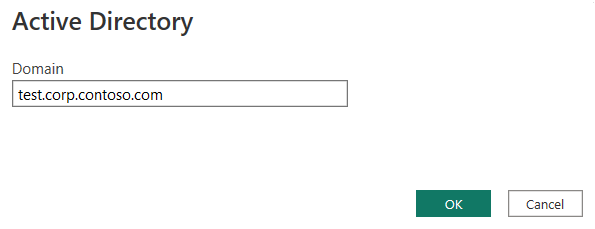
您可以選擇使用目前的 Windows 認證,或輸入替代認證。 然後選取 [連線]。
提示
您可能需要將網域後綴新增至您的用戶名稱。 例如:domain\username。
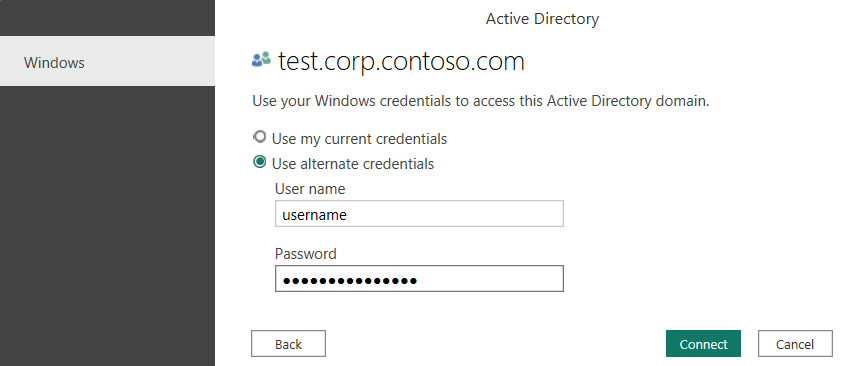
在 [導覽器] 中,檢閱和/或從資料庫選取數據。 然後選取確定。
注意
導覽器不會載入設定分割區的數據。 詳細資訊: 限制和問題
從 Power Query Online 連線 至 Active Directory
在 取得數據體驗中選取 [Active Directory ] 選項。 不同的應用程式有不同的方式可取得Power Query Online取得資料體驗。 如需如何取得 Power Query Online 取得應用程式數據體驗的詳細資訊,請移至 取得數據的位置。
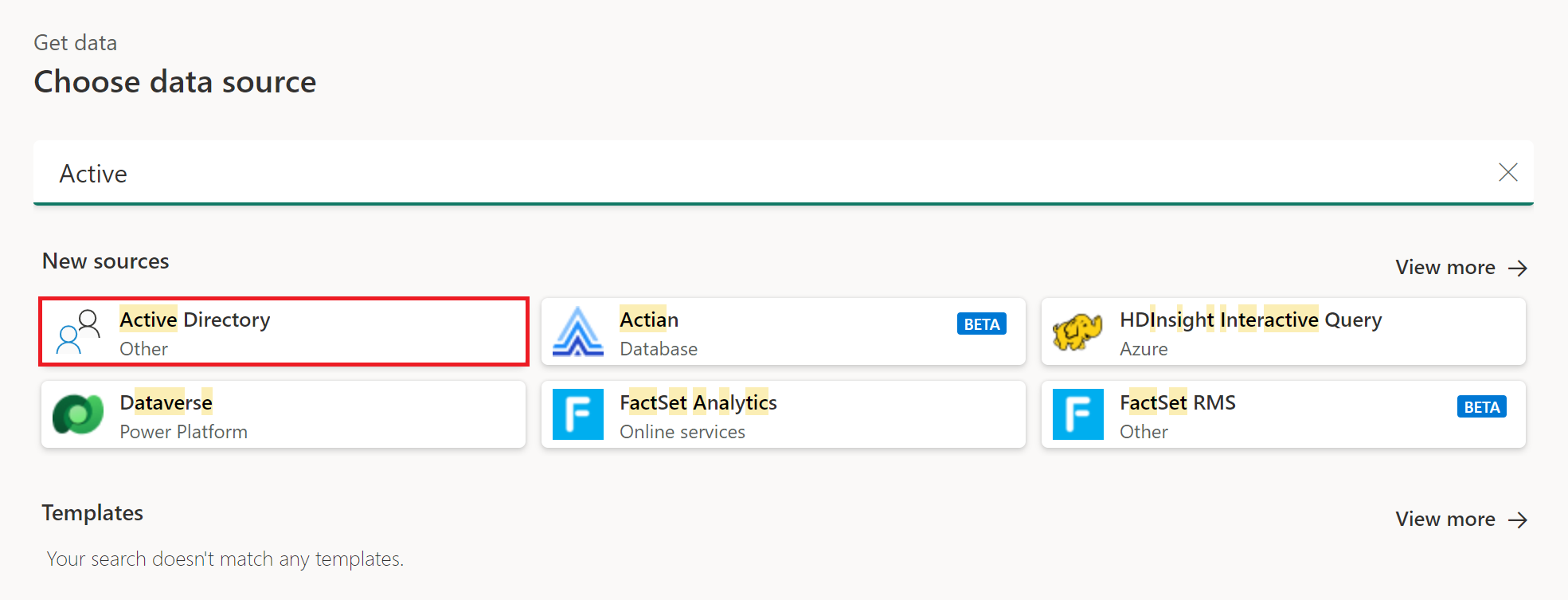
在 [連線 至數據源] 中,輸入網域、選取聯機認證,如果您之前已連線,或選取 [建立新的連線],然後選取您的內部部署數據網關。
只有 Windows 驗證可用。 以 domain\alias 格式新增您的使用者名稱,然後新增密碼。 選取 [下一步]。
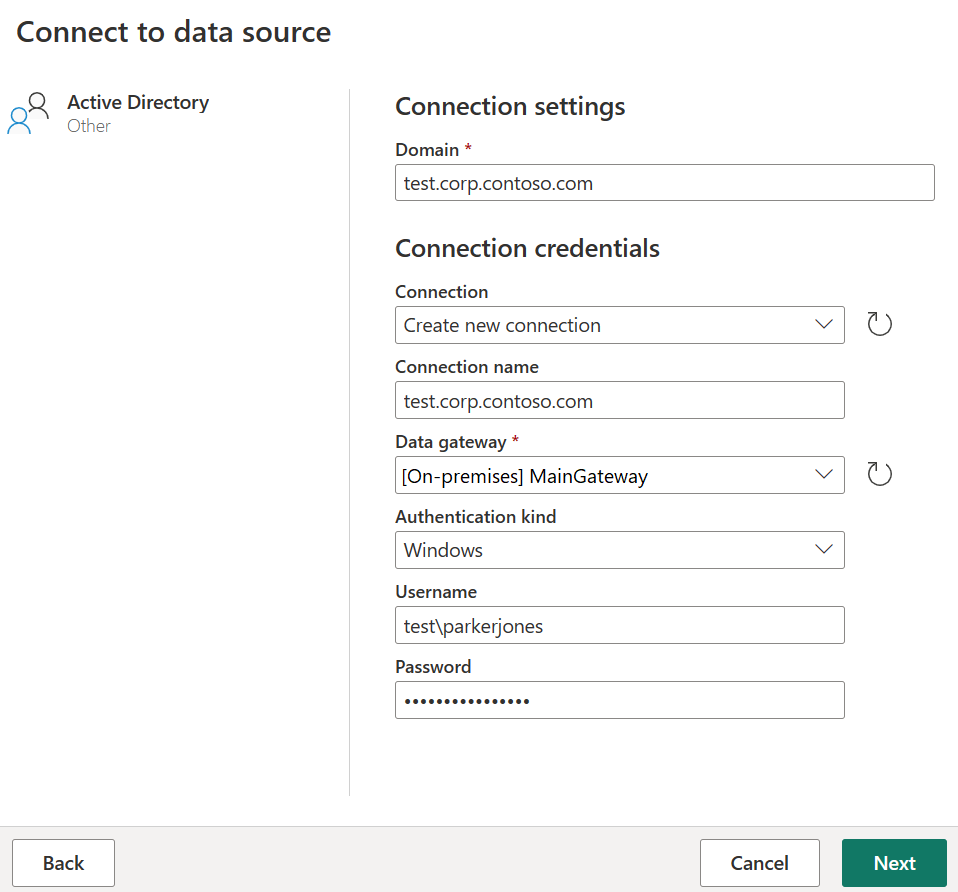
在 [導覽器] 中,檢閱和/或從資料庫選取數據。 然後選取確定。
注意
導覽器不會載入設定分割區的數據。 詳細資訊: 限制和問題
限制和問題
Navigator 中的某些物件會傳回空白數據表
Power Query Active Directory 連接器支援在架構和網域分割區中搜尋,但不支援在組態分割區中搜尋。 這項限制是目前的設計。 因此,如果有任何對象位於組態分割區中,Power Query 就不會將這些對象的數據載入導覽器。